Hp COMPAQ PRESARIO CQ61-221SA, COMPAQ PRESARIO CQ71-130SA, COMPAQ PRESARIO CQ61-225SA, COMPAQ PRESARIO CQ61-120SA, COMPAQ PRESARIO CQ61-223SA User Manual [el]
...Page 1
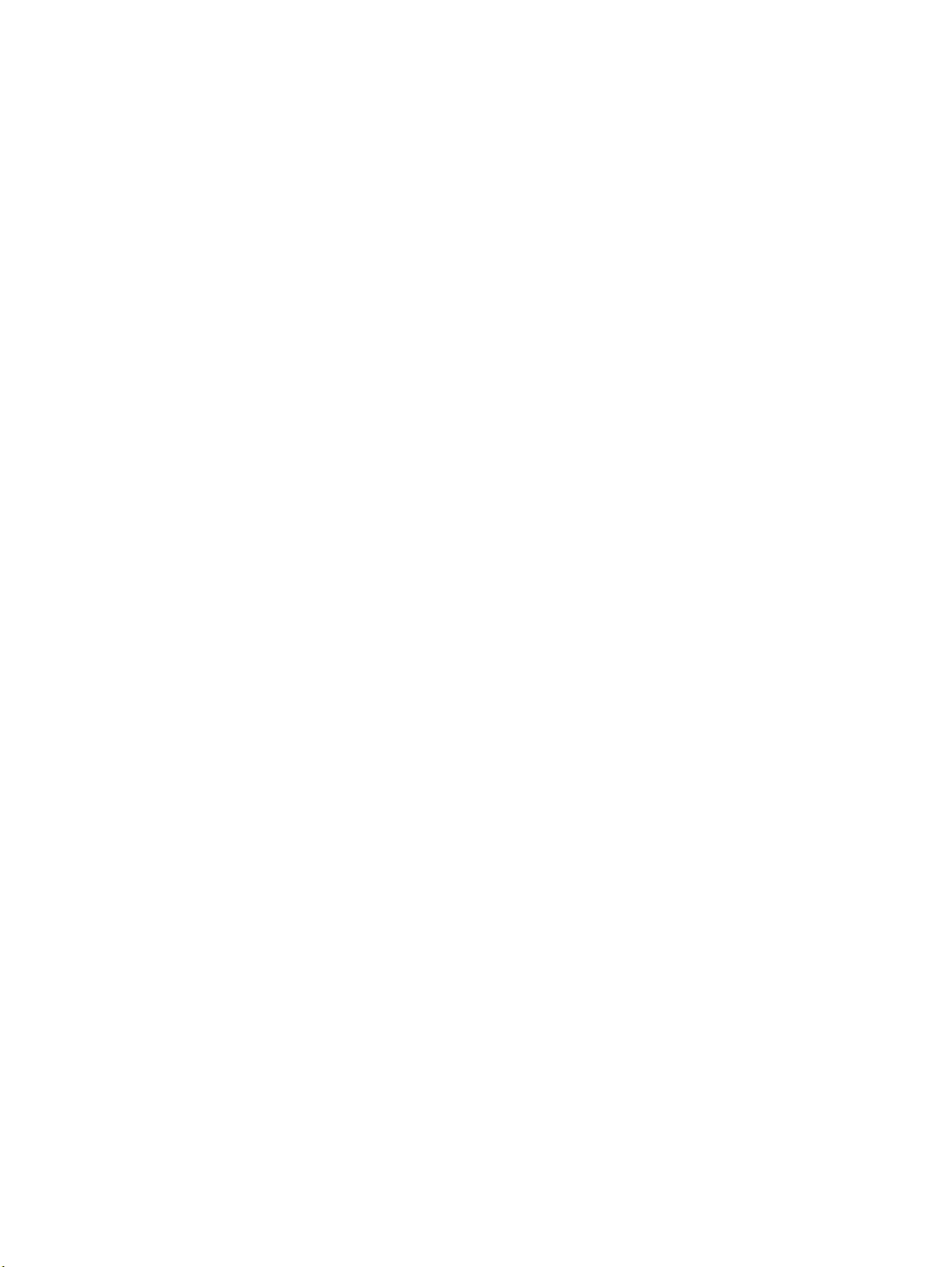
Μονάδες δίσκου
Οδηγός χρήσης
Page 2
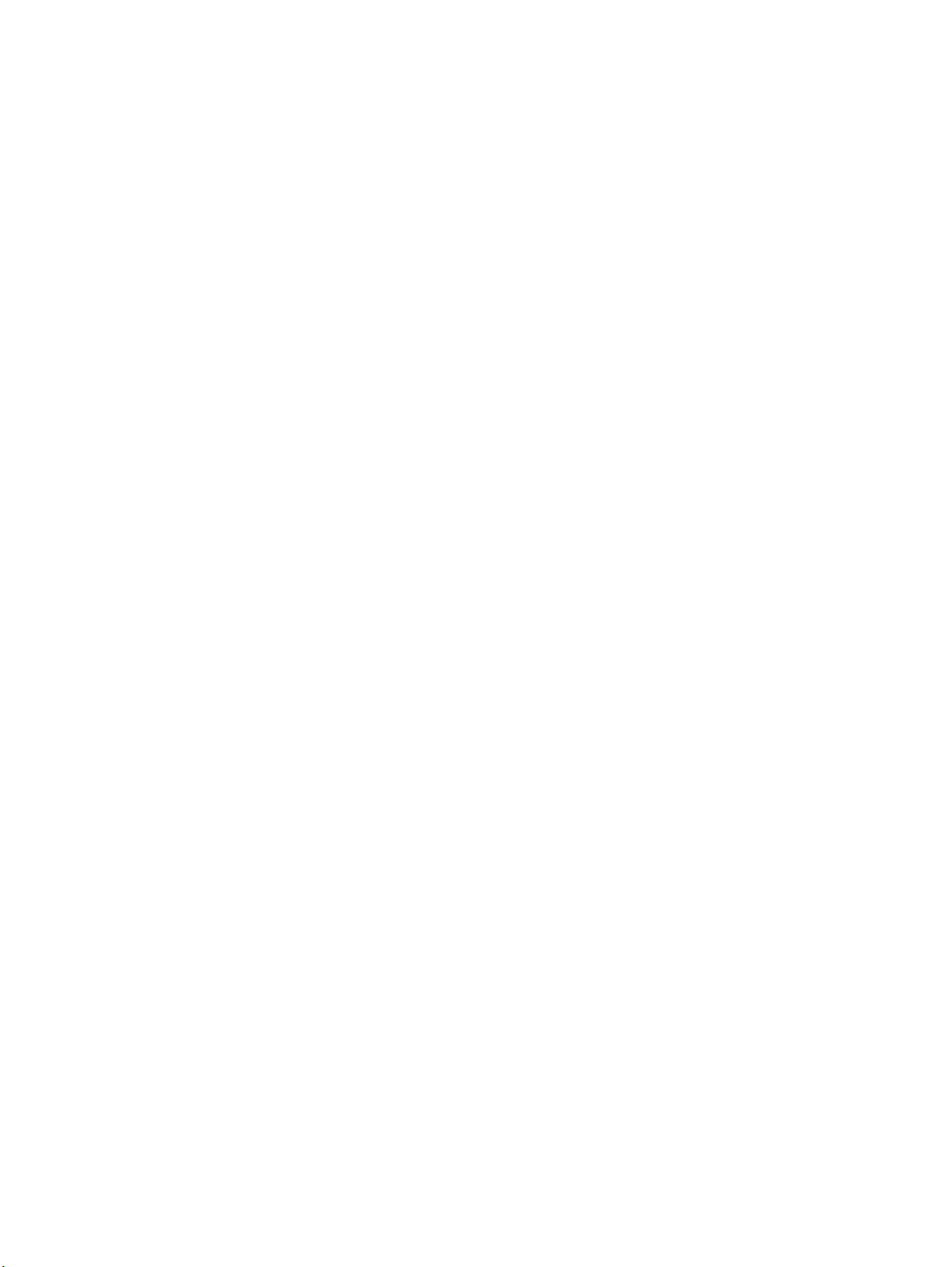
© Copyright 2009 Hewlett-Packard
Development Company, L.P.
Οι ονομασίες Microsoft, Windows και
Windows Vista είναι σήματα κατατεθέντα
της Microsoft Corporation στις Η.Π.Α.
Οι πληροφορίες στο παρόν έγγραφο μπορεί
να αλλάξουν χωρίς προειδοποίηση. Οι
μοναδικές εγγυήσεις για τα προϊόντα και τις
υπηρεσίες της HP είναι αυτές που ορίζονται
στις ρητές δηλώσεις εγγύησης που
συνοδεύουν αυτά τα προϊόντα και αυτές τις
υπηρεσίες. Τίποτα από όσα αναφέρονται
στο παρόν
πρόσθετη εγγύηση. Η HP δεν θα φέρει
ευθύνη για τεχνικά ή συντακτικά σφάλματα ή
παραλείψεις που περιλαμβάνονται στο
παρόν.
Πρώτη έκδοση: Μάρτιος 2009
Κωδικός εγγράφου: 515639-151
δεν πρέπει να εκληφθεί ως
Σημείωση για το προϊόν
Αυτός ο οδηγός χρήσης περιγράφει
λειτουργίες που είναι κοινές στα
περισσότερα μοντέλα. Ορισμένες
λειτουργίες μπορεί να μην είναι διαθέσιμες
στο δικό σας υπολογιστή
.
Page 3
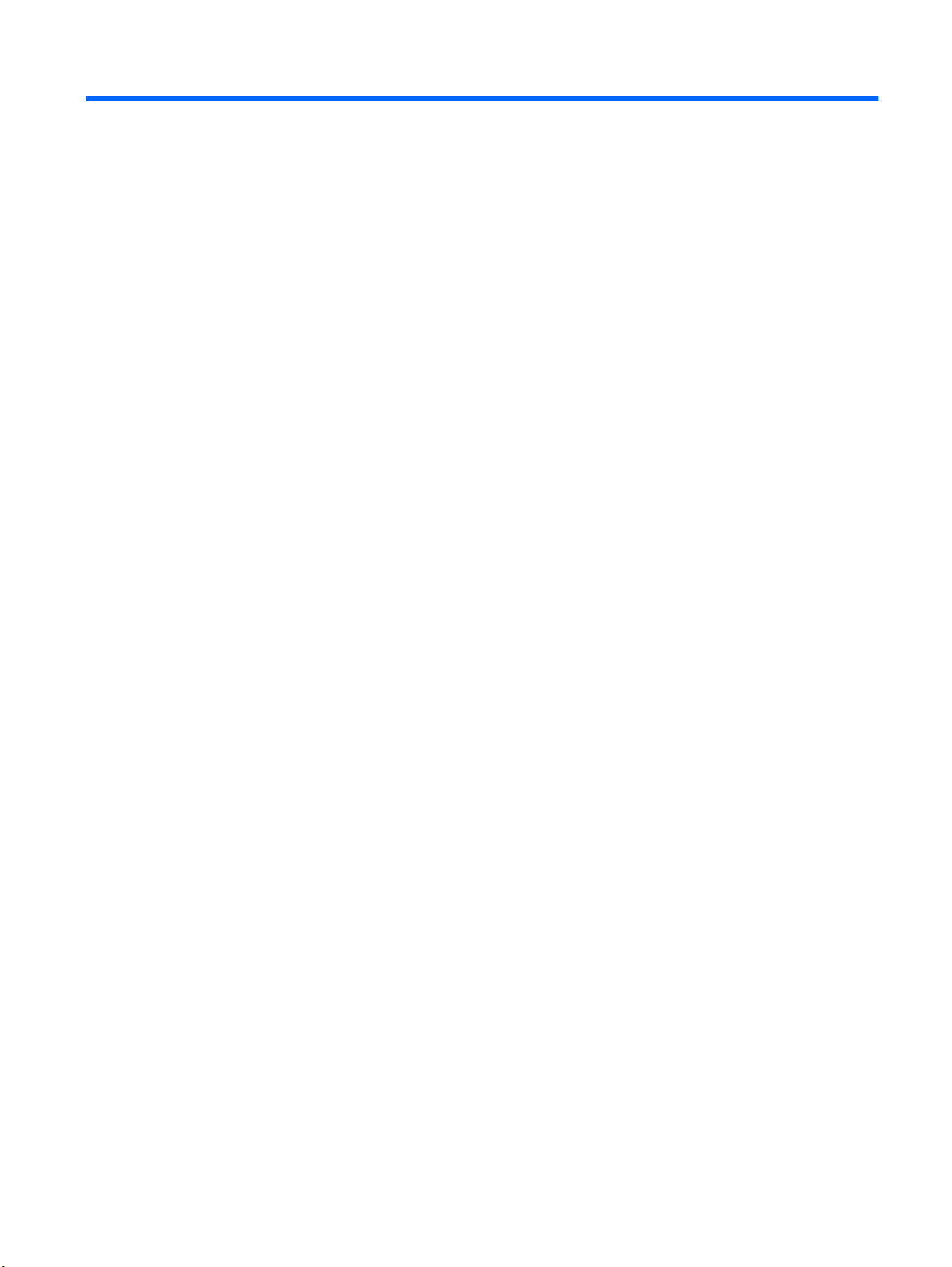
Πίνακας περιεχομένων
1 Χειρισμός μονάδων δίσκου
2 Χρήση μονάδας οπτικού δίσκου
Εντοπισμός μονάδας οπτικού δίσκου .................................................................................................. 4
Χρήση οπτικών δίσκων ........................................................................................................................ 5
Επιλογή του σωστού δίσκου (CD, DVD και BD) .................................................................................. 6
Δίσκοι CD-R ......................................................................................................................... 6
Δίσκοι CD-RW ..................................................................................................................... 6
Δίσκοι DVD±R ...................................................................................................................... 6
Δίσκοι DVD±RW .................................................................................................................. 6
Δίσκοι DVD+R LightScribe .................................................................................................. 7
Δίσκοι Blu-ray (BD) .............................................................................................................. 7
Αναπαραγωγή CD, DVD ή BD ............................................................................................................. 8
Διαμόρφωση της αυτόματης εκτέλεσης ................................................................................................ 9
Αλλαγή των τοπικών ρυθμίσεων DVD ............................................................................................... 10
Τήρηση της προειδοποίησης σχετικά με τα πνευματικά δικαιώματα ................................................. 11
Αντιγραφή CD, DVD ή BD .................................................................................................................. 12
Δημιουργία ή εγγραφή CD ή DVD ...................................................................................................... 13
Αφαίρεση CD, DVD
ή BD ................................................................................................................... 15
3 Χρήση εξωτερικών μονάδων δίσκου
4 Βελτίωση απόδοσης μονάδας σκληρού δίσκου
Χρήση της ανασυγκρότησης δίσκων .................................................................................................. 17
Χρήση της εκκαθάρισης δίσκου .......................................................................................................... 17
5 Αντικατάσταση της μονάδας σκληρού δίσκου που βρίσκεται στη θέση μονάδας σκληρού δίσκου
6 Αντιμετώπιση προβλημάτων
Η θήκη οπτικού δίσκου δεν ανοίγει προκειμένου να αφαιρεθεί ένα CD, DVD ή BD ........................... 22
Ο υπολογιστής δεν εντοπίζει τη μονάδα οπτικού δίσκου
Δεν πραγματοποιείται αναπαραγωγή δίσκου ..................................................................................... 24
Δεν πραγματοποιείται αυτόματη αναπαραγωγή δίσκου ..................................................................... 25
................................................................... 23
iii
Page 4
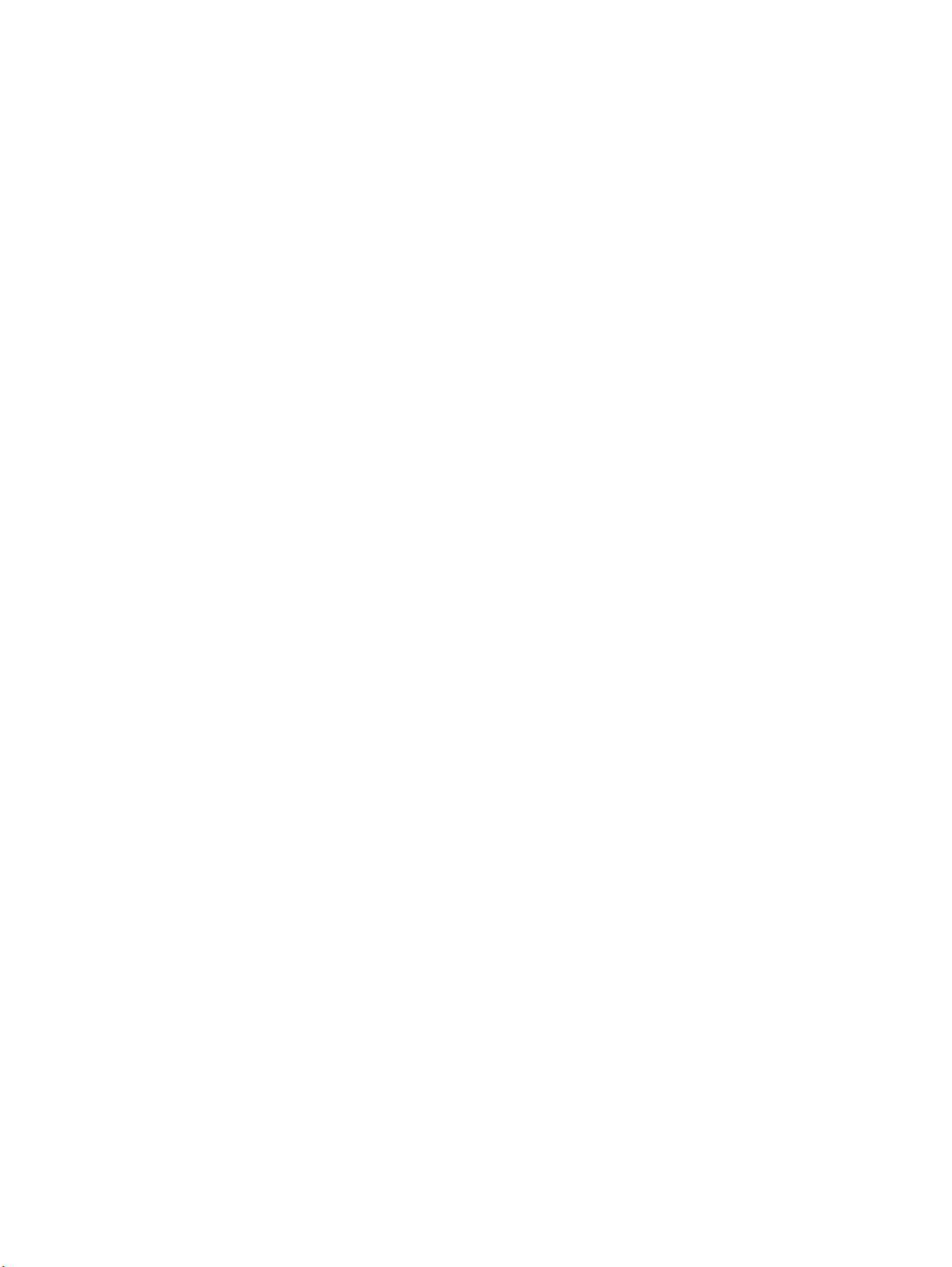
Η διαδικασία εγγραφής ενός δίσκου δεν ξεκινά ή διακόπτεται πριν ολοκληρωθεί ............................. 26
Ένα DVD που αναπαράγεται στο Windows Media Player δεν παράγει ήχο ή εικόνα ........................ 27
Πρέπει να επανεγκαταστήσετε το πρόγραμμα οδήγησης μιας συσκευής .......................................... 28
Λήψη προγραμμάτων οδήγησης συσκευών Microsoft ...................................................... 28
Λήψη προγραμμάτων οδήγησης συσκευών HP ................................................................ 29
Ευρετήριο .......................................................................................................................................................... 30
iv
Page 5
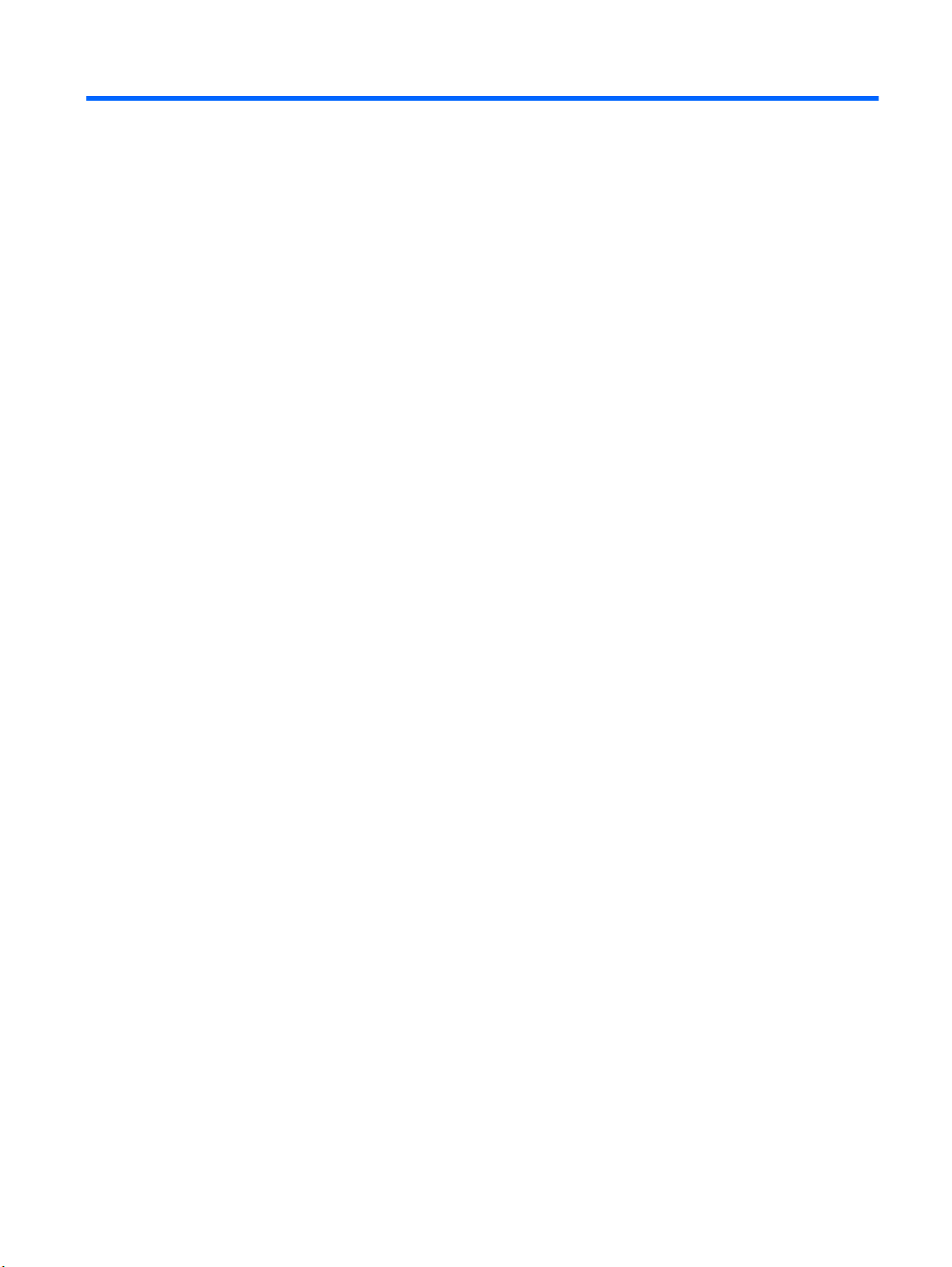
1 Χειρισμός μονάδων δίσκου
Οι μονάδες δίσκου είναι ευαίσθητα εξαρτήματα υπολογιστή και πρέπει να τα χειρίζεστε με προσοχή.
Πριν επιχειρήσετε να χειριστείτε κάποια μονάδα, διαβάστε τις παρακάτω επισημάνσεις. Πρόσθετες
προφυλάξεις περιλαμβάνονται στις διαδικασίες για τις οποίες ισχύουν.
1
Page 6
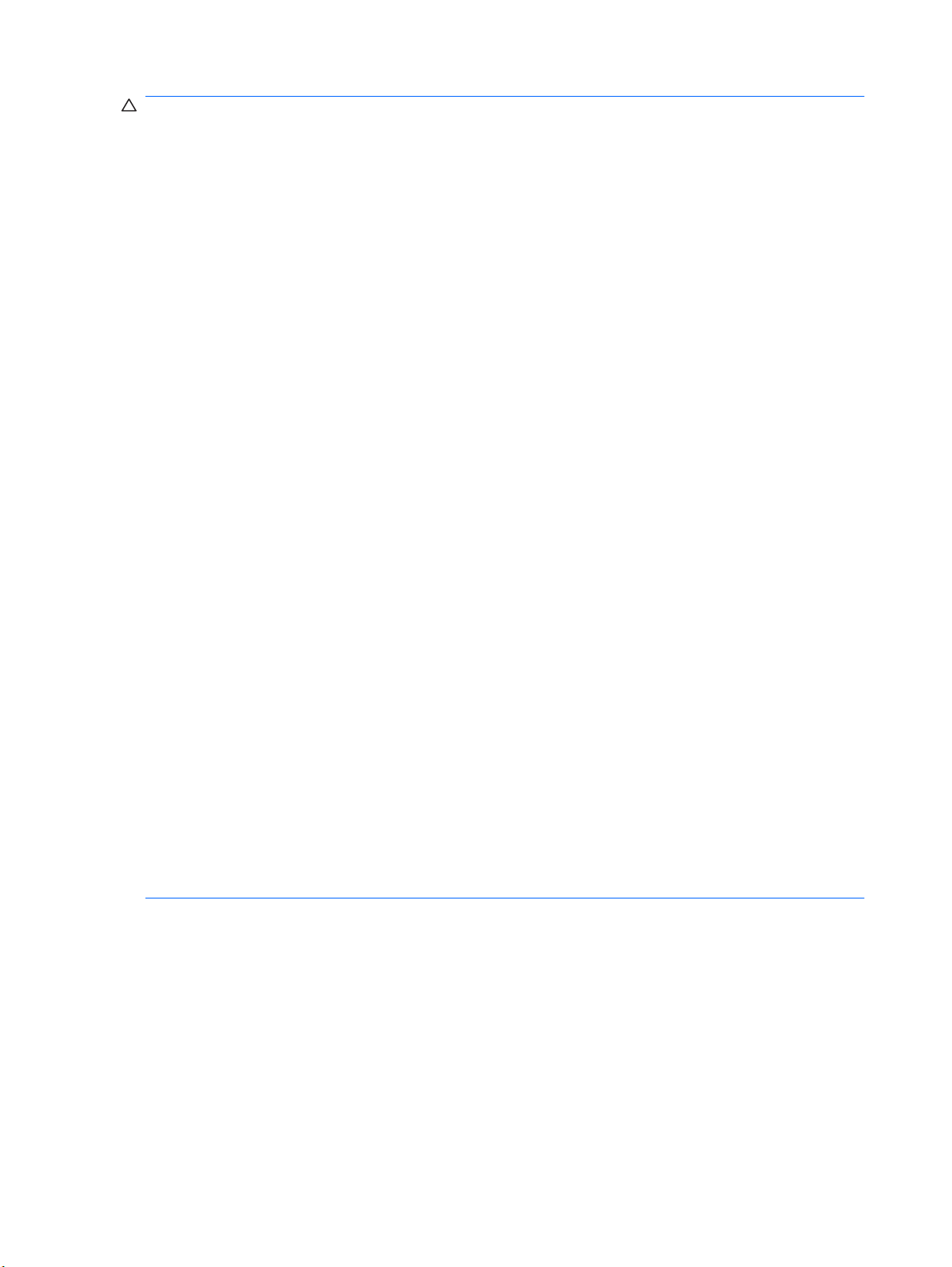
ΠΡΟΣΟΧΗ Για να μειώσετε τον κίνδυνο πρόκλησης βλάβης στον υπολογιστή ή στη μονάδα ή απώλεια
πληροφοριών, ακολουθήστε τις παρακάτω προφυλάξεις:
Προτού μετακινήσετε υπολογιστή που είναι συνδεδεμένος σε εξωτερική μονάδα σκληρού δίσκου,
ενεργοποιήστε τη λειτουργία αναστολής και περιμένετε να σβήσει η οθόνη ή αποσυνδέστε σωστά την
εξωτερική μονάδα σκληρού δίσκου.
Πριν από το
μεταλλική επιφάνεια της μονάδας.
Μην αγγίζετε τις ακίδες υποδοχής της αφαιρούμενης μονάδας ή του υπολογιστή.
Χειρίζεστε τη μονάδα με προσοχή. Μην τη ρίχνετε κάτω και μην τοποθετείτε άλλα αντικείμενα πάνω σε
αυτή.
Πριν από την αφαίρεση ή την τοποθέτηση μονάδας, τερματίστε τη
περίπτωση που δεν είστε βέβαιοι εάν ο υπολογιστής σας είναι απενεργοποιημένος ή βρίσκεται σε
αναστολή λειτουργίας ή αδρανοποίησης, ενεργοποιήστε τον υπολογιστή και, στη συνέχεια, τερματίστε
τη λειτουργία του μέσω του λειτουργικού συστήματος.
Κατά την τοποθέτηση μιας μονάδας στη θέση της, μην ασκείτε υπερβολική πίεση.
Μην πληκτρολογείτε στο πληκτρολόγιο
εγγραφής από τη μονάδα οπτικού δίσκου σε δίσκο. Η διαδικασία εγγραφής είναι ευαίσθητη στις
δονήσεις.
Όταν η μπαταρία αποτελεί τη μοναδική πηγή τροφοδοσίας, βεβαιωθείτε ότι είναι επαρκώς φορτισμένη
πριν από την εγγραφή σε μέσο.
Αποφύγετε την έκθεση μιας μονάδας σε ακραίες συνθήκες θερμοκρασίας
Αποφύγετε την έκθεση μιας μονάδας σε υγρά. Μην ψεκάζετε τη μονάδα με καθαριστικά.
Αφαιρέστε το μέσο από τη μονάδα προτού αφαιρέσετε τη μονάδα από τη θέση της ή πριν από ταξίδι,
αποστολή ή αποθήκευσή της.
χειρισμό μιας μονάδας, αποφορτίστε το στατικό ηλεκτρισμό αγγίζοντας την άβαφη
λειτουργία του υπολογιστή. Σε
και μην μετακινείτε τον υπολογιστή κατά τη διάρκεια της
ή υγρασίας.
Εάν πρέπει να αποστείλετε μια μονάδα μέσω ταχυδρομείου, τοποθετήστε την σε ειδικό φάκελο
προστατευτικές φυσαλίδες ή σε άλλη ειδική προστατευτική συσκευασία και αναγράψτε στη συσκευασία
την ένδειξη "ΕΥΘΡΑΥΣΤΟ".
Αποφύγετε την έκθεση των μονάδων σε μαγνητικά πεδία. Στις συσκευές ασφαλείας με μαγνητικά πεδία
περιλαμβάνονται οι συσκευές ελέγχου επιβατών στα αεροδρόμια, καθώς και οι ράβδοι ασφαλείας. Οι
συσκευές ασφαλείας των αεροδρομίων, οι οποίες ελέγχουν τις αποσκευές χειρός
ιμάντες, συνήθως χρησιμοποιούν ακτίνες Χ αντί για μαγνητισμό και έτσι δεν προκαλούν βλάβη στις
μονάδες.
2 Κεφάλαιο 1 Χειρισμός μονάδων δίσκου
με
, όπως οι κυλιόμενοι
Page 7
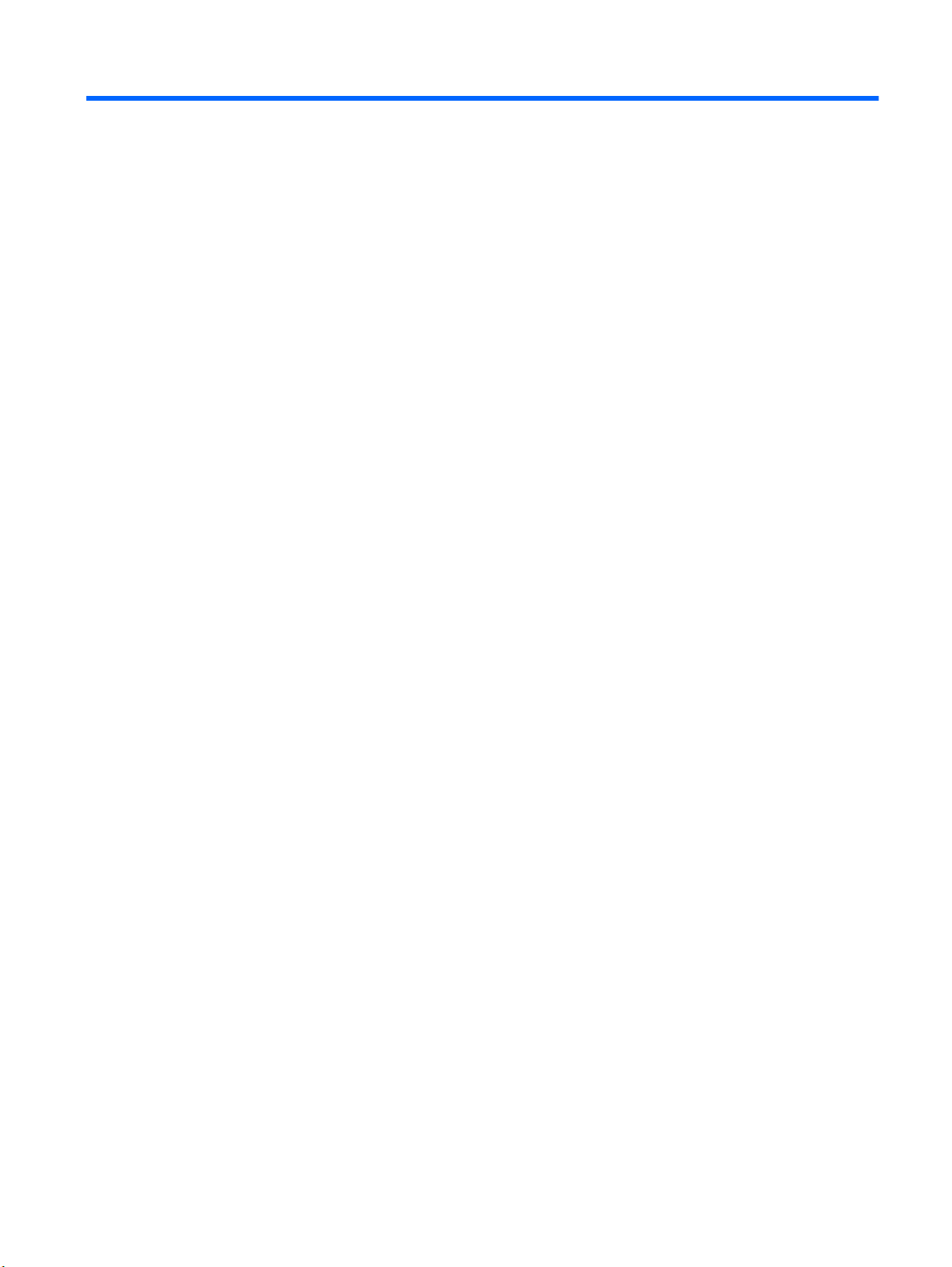
2 Χρήση μονάδας οπτικού δίσκου
Ο υπολογιστής σας περιλαμβάνει μονάδα οπτικού δίσκου που επεκτείνει τη λειτουργικότητά του.
Εντοπίστε το είδος της συσκευής που είναι εγκατεστημένη στον υπολογιστή σας για να διαπιστώσετε
τις δυνατότητές της. Η μονάδα οπτικού δίσκου σάς δίνει τη δυνατότητα να πραγματοποιείτε ανάγνωση
δίσκων δεδομένων, αναπαραγωγή μουσικής και παρακολούθηση ταινιών. Εάν ο υπολογιστής σας
περιλαμβάνει
ευκρίνειας από δίσκους.
μονάδα ROM για δίσκους Blu-ray, τότε μπορείτε επίσης να παρακολουθείτε βίντεο υψηλής
3
Page 8
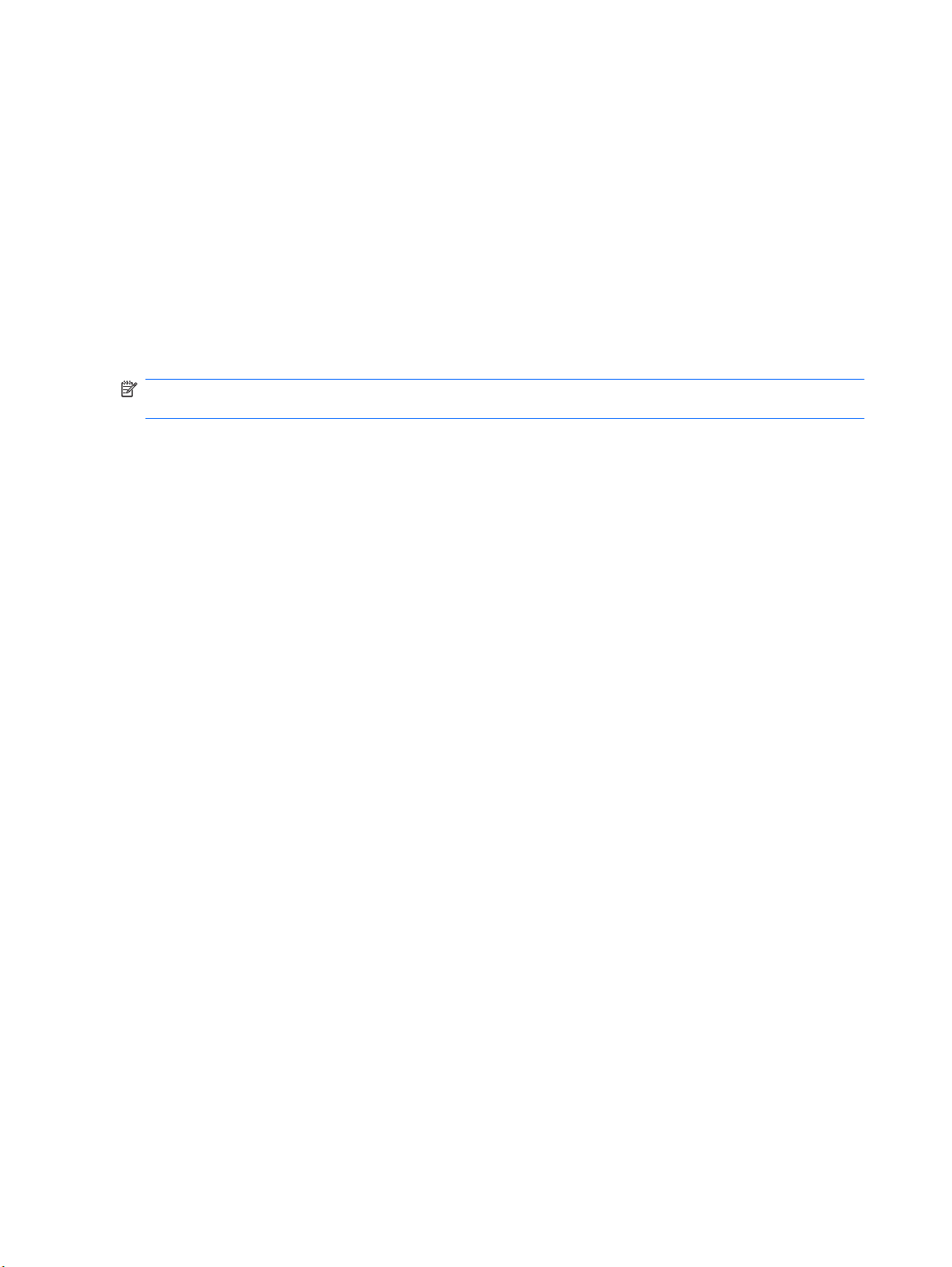
Εντοπισμός μονάδας οπτικού δίσκου
Επιλέξτε Έναρξη > Υπολογιστής.
▲
Θα εμφανιστεί μια λίστα με όλες τις συσκευές που είναι εγκατεστημένες στον υπολογιστή,
περιλαμβανομένης της μονάδας οπτικού δίσκου. Ενδέχεται να έχετε έναν από τους παρακάτω τύπους
μονάδων:
Μονάδα Combo DVD±RW SuperMulti και CD-RW με υποστήριξη διπλής επίστρωσης
●
Μονάδα Combo DVD±RW SuperMulti LightScribe και CD-RW με υποστήριξη διπλής επίστρωσης
●
Μονάδα ROM για δίσκους Blu-ray DVD±R/RW SuperMulti διπλής επίστρωσης
●
Μονάδα ROM για δίσκους
●
ΣΗΜΕΙΩΣΗ Ορισμένες από τις παραπάνω μονάδες ενδέχεται να μην υποστηρίζονται από τον
υπολογιστή σας.
Blu-ray με LightScribe DVD±R/RW SuperMulti διπλής επίστρωσης
4 Κεφάλαιο 2 Χρήση μονάδας οπτικού δίσκου
Page 9
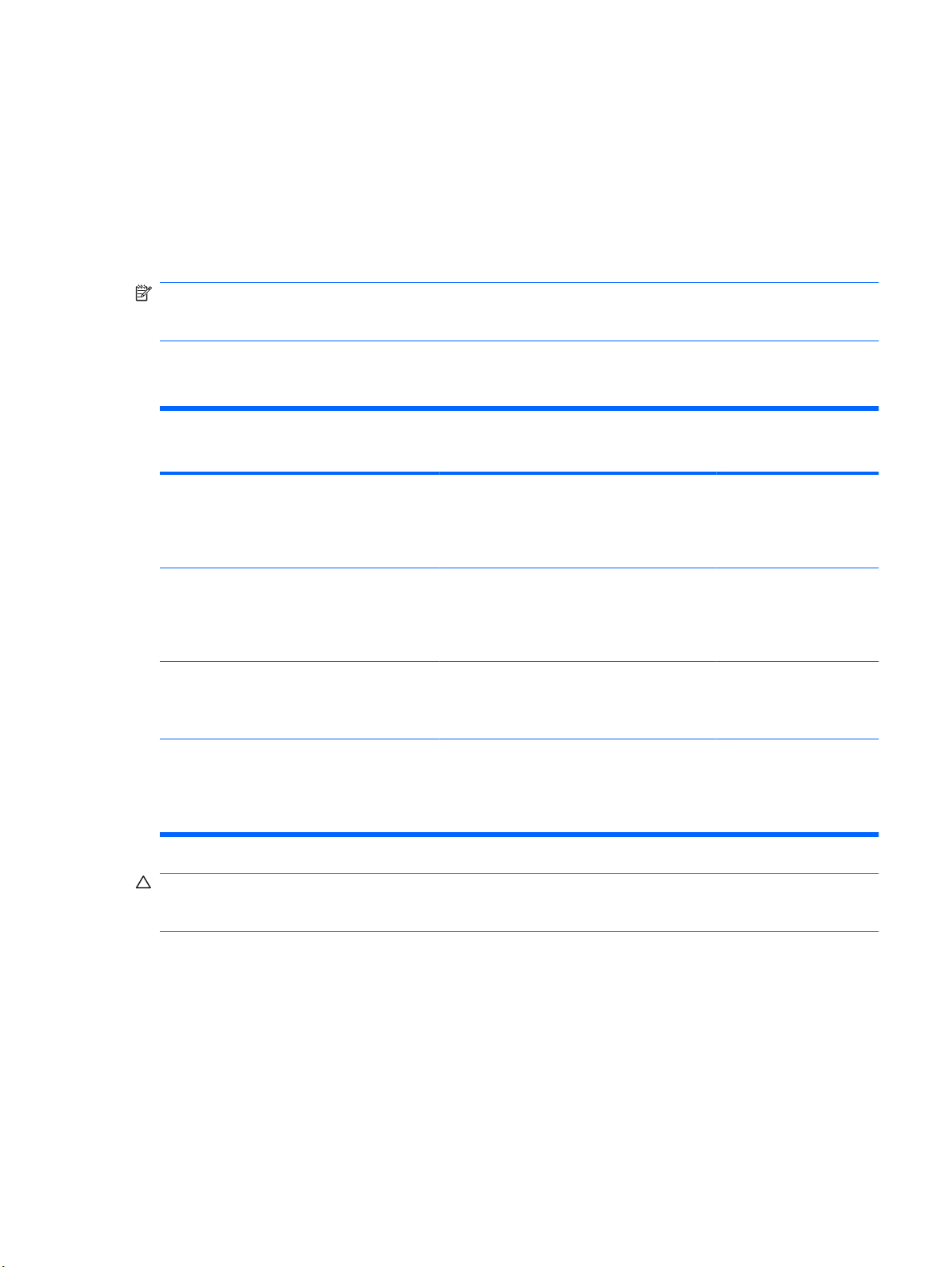
Χρήση οπτικών δίσκων
Μια μονάδα οπτικού δίσκου, όπως η μονάδα DVD-ROM, υποστηρίζει οπτικούς δίσκους (CD και DVD).
Οι δίσκοι αυτοί χρησιμοποιούνται για αποθήκευση πληροφοριών, όπως μουσική, φωτογραφίες και
ταινίες. Τα DVD έχουν μεγαλύτερη χωρητικότητα αποθήκευσης από τα CD.
Η μονάδα οπτικού δίσκου μπορεί να πραγματοποιεί ανάγνωση από τυπικούς δίσκους CD και DVD.
Εάν η μονάδα οπτικού δίσκου είναι μονάδα ROM για δίσκους Blu-ray,
ανάγνωση και από δίσκους Blu-ray.
ΣΗΜΕΙΩΣΗ Ορισμένες από τις μονάδες οπτικού δίσκου που εμφανίζονται στη λίστα ενδέχεται να μην
υποστηρίζονται από τον υπολογιστή σας. Οι μονάδες που εμφανίζονται στη λίστα δεν είναι απαραίτητα
όλες οι υποστηριζόμενες μονάδες οπτικού δίσκου.
Ορισμένες μονάδες οπτικών δίσκων έχουν επίσης δυνατότητα εγγραφής σε οπτικούς δίσκους, όπως
περιγράφεται στον παρακάτω πίνακα.
τότε μπορεί να πραγματοποιεί
Τύπος μονάδας
οπτικού δίσκου
Μονάδα Combo
DVD±RW SuperMulti
και CD-RW με
υποστήριξη διπλής
επίστρωσης
μονάδα Combo
DVD±RW SuperMulti
LightScribe και
CD-RW με υποστήριξη
διπλής επίστρωσης
Μονάδα ROM για
δίσκους Blu-ray DVD
±R/RW SuperMulti
διπλής επίστρωσης
Μονάδα ROM για
δίσκους Blu-ray με
LightScribe DVD±R/
RW SuperMulti διπλής
επίστρωσης
Εγγραφή σε CD-RW Εγγραφή σε
DVD±RW/R
Ναι Ναι Ναι Όχι
Ναι Ναι Ναι Ναι
Ναι Ναι Ναι Όχι
Ναι Ναι Ναι Ναι
Εγγραφή σε
DVD±RW DL
Εγγραφή ετικέτας σε
CD ή DVD±RW/R
LightScribe
ΠΡΟΣΟΧΗ Για να αποτρέψετε πιθανή αλλοίωση του ήχου ή της εικόνας, απώλεια πληροφοριών ή
απώλεια της λειτουργίας αναπαραγωγής ήχου ή εικόνας, μην πραγματοποιείτε εκκίνηση της λειτουργίας
αναστολής ή αδρανοποίησης κατά την ανάγνωση ή την εγγραφή σε CD ή DVD.
Χρήση οπτικών δίσκων 5
Page 10
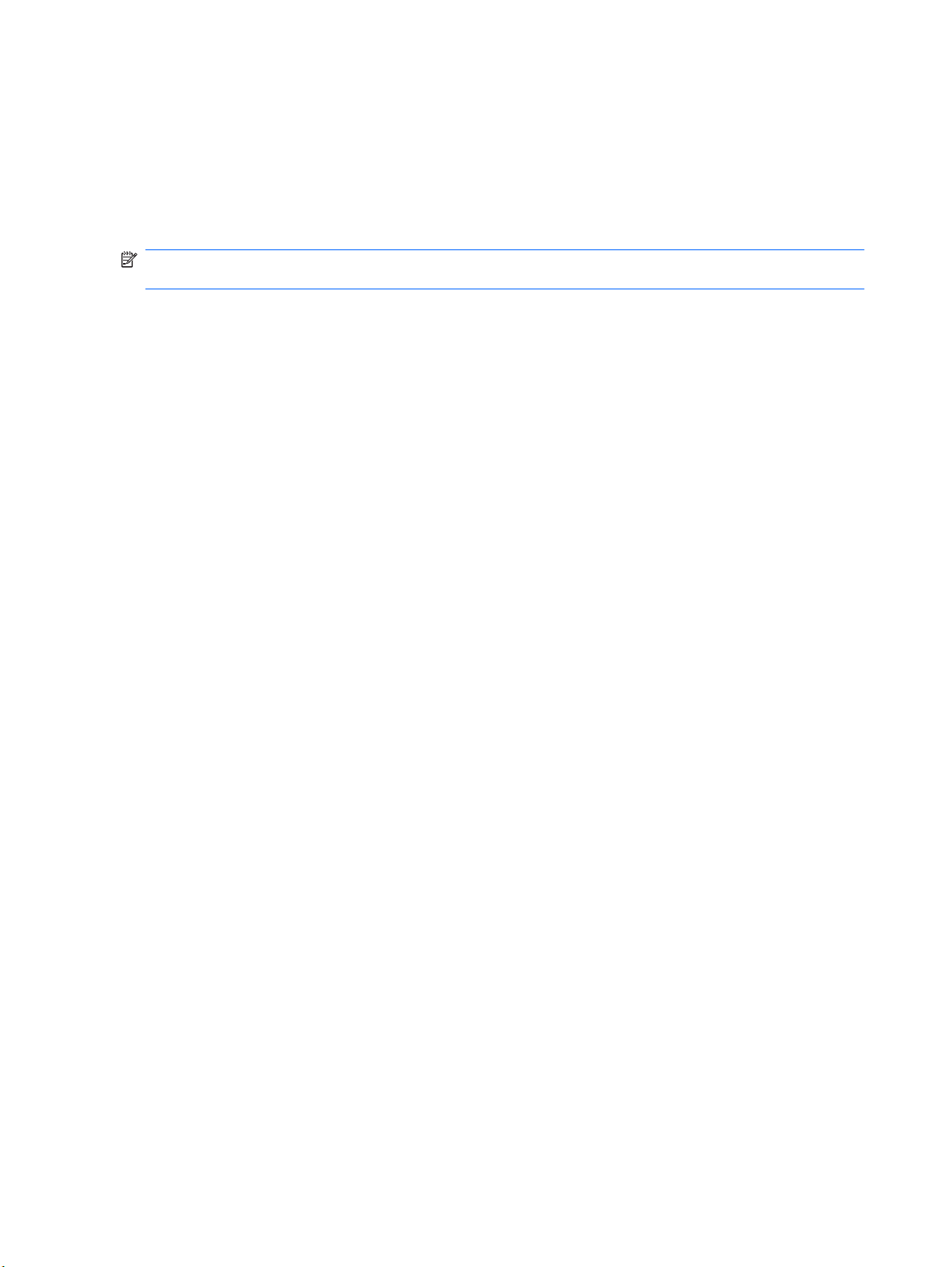
Επιλογή του σωστού δίσκου (CD, DVD και BD)
Μια μονάδα οπτικού δίσκου υποστηρίζει οπτικούς δίσκους (CD, DVD και BD). Τα CD χρησιμοποιούνται
για την αποθήκευση ψηφιακών δεδομένων αλλά και για εμπορικές ηχογραφήσεις και εξυπηρετούν τις
προσωπικές σας ανάγκες αποθήκευσης. Τα DVD και τα BD χρησιμοποιούνται κυρίως για ταινίες,
λογισμικό και δημιουργία αντιγράφων ασφαλείας δεδομένων. Τα DVD και τα BD έχουν τις ίδιες
διαστάσεις με τα CD αλλά πολύ μεγαλύτερη
ΣΗΜΕΙΩΣΗ Η μονάδα οπτικού δίσκου του υπολογιστή σας μπορεί να μην υποστηρίζει όλους τους
τύπους οπτικών δίσκων που αναφέρονται σε αυτή την ενότητα.
Δίσκοι CD-R
Οι δίσκοι CD-R (μίας εγγραφής) χρησιμοποιούνται ευρέως για τη δημιουργία ενός μόνιμου αντιγράφου
δεδομένων που μπορεί να διαμοιραστεί ανάλογα με τις ανάγκες. Οι συνηθισμένες χρήσεις
περιλαμβάνουν τα ακόλουθα:
Διανομή μεγάλων παρουσιάσεων
●
Κοινή χρήση σαρωμένων και ψηφιακών φωτογραφιών, βίντεο κλιπ και εγγεγραμμένων δεδομένων
●
Δημιουργία CD μουσικής
●
χωρητικότητα αποθήκευσης.
Διατήρηση μόνιμης αρχειοθέτησης των αρχείων του υπολογιστή και
●
εγγράφων
Μεταφορά αρχείων από το σκληρό δίσκο για αποδέσμευση χώρου
●
Μετά την εγγραφή, τα δεδομένα δεν μπορούν να διαγραφούν ή να αντικατασταθούν.
Δίσκοι CD-RW
Χρησιμοποιήστε ένα δίσκο CD-RW (έκδοση CD με δυνατότητα επανεγγραφής) για να αποθηκεύσετε
μεγάλα έργα που πρέπει να ενημερώνονται συχνά. Οι συνηθισμένες χρήσεις περιλαμβάνουν τα
ακόλουθα:
Δημιουργία και διατήρηση μεγάλων εγγράφων και αρχείων έργων
●
Μεταφορά αρχείων εργασίας
●
Δημιουργία εβδομαδιαίων αντιγράφων ασφαλείας των αρχείων του σκληρού δίσκου
●
Συνεχής ενημέρωση φωτογραφιών και αρχείων βίντεο, ήχου και
●
Δίσκοι DVD±R
Χρησιμοποιήστε κενούς δίσκους DVD±R για να αποθηκεύσετε μόνιμα μεγάλες ποσότητες
πληροφοριών. Μετά την εγγραφή, τα δεδομένα δεν μπορούν να διαγραφούν ή να αντικατασταθούν.
σαρωμένων οικιακών
δεδομένων
Δίσκοι DVD±RW
Χρησιμοποιήστε δίσκους DVD±RW εάν θέλετε να μπορείτε να διαγράφετε ή να αντικαθιστάτε τα
δεδομένα που έχετε ήδη αποθηκεύσει. Αυτός ο τύπος δίσκου είναι ιδανικός για τον έλεγχο εγγραφών
ήχου ή εικόνας πριν από την εγγραφή τους σε CD ή DVD που δεν παρέχει δυνατότητα αλλαγής.
6 Κεφάλαιο 2 Χρήση μονάδας οπτικού δίσκου
Page 11
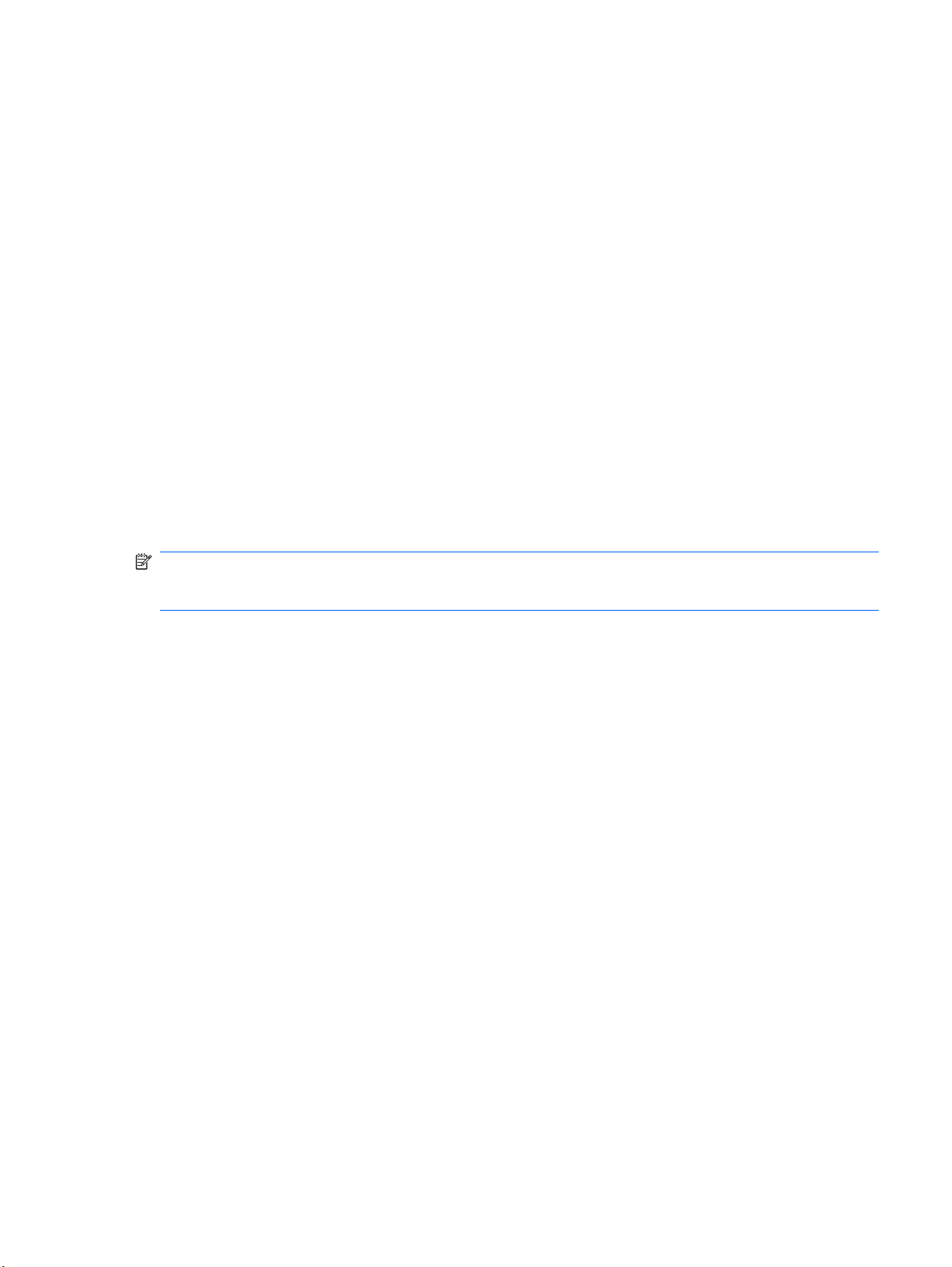
Δίσκοι DVD+R LightScribe
Χρησιμοποιήστε δίσκους DVD+R LightScribe για κοινή χρήση και αποθήκευση δεδομένων, οικιακών
βίντεο και φωτογραφιών. Οι δίσκοι αυτοί είναι συμβατοί σε επίπεδο ανάγνωσης με τις περισσότερες
μονάδες DVD-ROM και τις συσκευές αναπαραγωγής βίντεο DVD. Με μια μονάδα που έχει
δυνατότητα LightScribe και λογισμικό LightScribe, μπορείτε να εγγράψετε δεδομένα στο δίσκο και να
προσθέσετε μια ετικέτα στο εξωτερικό του δίσκου.
Δίσκοι Blu-ray (BD)
Ο δίσκος BD είναι μια μορφή οπτικού δίσκου υψηλής πυκνότητας που χρησιμοποιείται για την
αποθήκευση ψηφιακών πληροφοριών, συμπεριλαμβανομένων των βίντεο υψηλής ευκρίνειας. Ένας
δίσκος Blu-ray μονής επίστρωσης μπορεί να αποθηκεύσει 25 GB, δηλαδή έχει 5 φορές μεγαλύτερη
χωρητικότητα αποθήκευσης από ένα DVD μονής επίστρωσης 4,7 GB. Ένας δίσκος Blu-ray διπλής
επίστρωσης μπορεί να αποθηκεύσει 50 GB, δηλαδή έχει 6 φορές μεγαλύτερη χωρητικότητα από ένα
DVD διπλής
Οι συνηθισμένες χρήσεις περιλαμβάνουν τα ακόλουθα:
Αποθήκευση μεγάλων ποσοτήτων δεδομένων
●
Αναπαραγωγή και αποθήκευση βίντεο υψηλής ευκρίνειας
●
Βιντεοπαιχνίδια
●
ΣΗΜΕΙΩΣΗ Καθώς το Blu-ray είναι νέα μορφή και περιέχει νέες τεχνολογίες, ενδέχεται να προκύψουν
προβλήματα δίσκου, ψηφιακής σύνδεσης, συμβατότητας ή/και απόδοσης, τα οποία δεν αποτελούν
ελαττώματα του προϊόντος. Δεν παρέχεται εγγύηση άψογης αναπαραγωγής σε όλα τα συστήματα.
επίστρωσης 8,5 GB.
Επιλογή του σωστού δίσκου (CD, DVD και BD) 7
Page 12

Αναπαραγωγή CD, DVD ή BD
1. Ενεργοποιήστε τον υπολογιστή.
2. Πατήστε το κουμπί απελευθέρωσης (1) στην πρόσοψη της μονάδας δίσκου για να ανοίξετε τη θήκη
δίσκου.
3. Τραβήξτε έξω τη θήκη (2).
4. Κρατήστε το δίσκο από τις άκρες, έτσι ώστε να μην αγγίξετε τις επίπεδες επιφάνειες, και
τοποθετήστε το δίσκο στον άξονα περιστροφής με την πλευρά της ετικέτας
επάνω.
ΣΗΜΕΙΩΣΗ Εάν η πρόσβαση σε ολόκληρη τη θήκη δεν είναι δυνατή, γείρετε το δίσκο προσεκτικά
για να τον τοποθετήσετε πάνω από τον άξονα περιστροφής.
5. Πιέστε ελαφρά το δίσκο (3) προς τον άξονα περιστροφής της θήκης μέχρι να ασφαλίσει στη θέση
του.
στραμμένη προς τα
6. Κλείστε τη θήκη του δίσκου.
Εάν δεν έχετε ήδη διαμορφώσει τη λειτουργία αυτόματης αναπαραγωγής, όπως περιγράφεται στην
ακόλουθη ενότητα, θα ανοίξει το παράθυρο διαλόγου αυτόματης αναπαραγωγής. Σας ζητείται να
επιλέξετε πώς θέλετε να χρησιμοποιήσετε το περιεχόμενο του μέσου.
ΣΗΜΕΙΩΣΗ Για καλύτερα αποτελέσματα, βεβαιωθείτε ότι κατά την αναπαραγωγή ενός BD, το
τροφοδοτικό AC είναι συνδεδεμένο σε εξωτερική πηγή τροφοδοσίας.
8 Κεφάλαιο 2 Χρήση μονάδας οπτικού δίσκου
Page 13

Διαμόρφωση της αυτόματης εκτέλεσης
1. Επιλέξτε Έναρξη > Πίνακας Ελέγχου > Αυτόματη αναπαραγωγή CD ή άλλων μέσων.
2. Βεβαιωθείτε ότι το πλαίσιο επιλογής Χρήση της Αυτόματης Εκτέλεσης για όλα τα πολυμέσα
και τις συσκευές είναι ενεργοποιημένο.
3. Κάντε κλικ στο Επιλέξτε μια προεπιλογή και, στη συνέχεια, πατήστε μία από τις διαθέσιμες
επιλογές για κάθε τύπο μέσων που παρατίθεται.
ΣΗΜΕΙΩΣΗ Επιλέξτε το HP DVD Play για την αναπαραγωγή DVD.
4. Επιλέξτε Αποθήκευση.
ΣΗΜΕΙΩΣΗ Για περισσότερες πληροφορίες σχετικά με την αυτόματη αναπαραγωγή, επιλέξτε
Έναρξη > Βοήθεια και υποστήριξη.
Διαμόρφωση της αυτόματης εκτέλεσης 9
Page 14

Αλλαγή των τοπικών ρυθμίσεων DVD
Τα περισσότερα DVD που περιέχουν αρχεία πνευματικής ιδιοκτησίας, περιέχουν και κωδικούς
περιοχής. Οι κωδικοί περιοχής βοηθούν στην προστασία των πνευματικών δικαιωμάτων παγκοσμίως.
Μπορείτε να αναπαραγάγετε ένα DVD που περιέχει κωδικό περιοχής μόνο εάν ο κωδικός περιοχής
του DVD συμφωνεί με την τοπική ρύθμιση της μονάδας του DVD.
ΠΡΟΣΟΧΗ Οι τοπικές ρυθμίσεις στη μονάδα DVD μπορούν να τροποποιηθούν μόνο 5 φορές.
Η τοπική ρύθμιση που επιλέγετε την πέμπτη φορά γίνεται η μόνιμη ρύθμιση περιοχής της μονάδας DVD.
Ο αριθμός των αλλαγών περιοχής που απομένουν εμφανίζεται στην καρτέλα "Περιοχή DVD".
Για να αλλάξετε τις ρυθμίσεις μέσω του λειτουργικού συστήματος:
1. Επιλέξτε Έναρξη > Υπολογιστής > Ιδιότητες συστήματος.
2. Στο αριστερό τμήμα του παραθύρου, επιλέξτε Διαχείριση Συσκευών.
ΣΗΜΕΙΩΣΗ Τα Windows περιλαμβάνουν τη λειτουργία "Έλεγχος λογαριασμού χρήστη" για να
βελτιώσουν την ασφάλεια του υπολογιστή σας. Για εργασίες όπως εγκατάσταση λογισμικού,
εκτέλεση βοηθητικών προγραμμάτων ή αλλαγές ρυθμίσεων των Windows, μπορεί να σας ζητηθεί
η άδεια ή ο κωδικός πρόσβασής σας. Για περισσότερες πληροφορίες, ανατρέξτε στη Βοήθεια και
υποστήριξη.
3. Κάντε κλικ στο σύμβολο "συν" (+) δίπλα στην επιλογή Μονάδες DVD/CD-ROM.
4. Κάντε δεξί κλικ στη μονάδα DVD για την οποία θέλετε να αλλάξετε τις τοπικές ρυθμίσεις και, στη
συνέχεια, επιλέξτε Ιδιότητες.
5. Κάντε κλικ στην καρτέλα Περιοχή DVD και αλλάξτε τις ρυθμίσεις.
6. Κάντε κλικ στο OK.
10 Κεφάλαιο 2 Χρήση μονάδας οπτικού δίσκου
Page 15

Τήρηση της προειδοποίησης σχετικά με τα πνευματικά δικαιώματα
Σύμφωνα με την ισχύουσα νομοθεσία περί πνευματικών δικαιωμάτων, η δημιουργία μη
εξουσιοδοτημένων αντιγράφων από υλικό που προστατεύεται από πνευματικά δικαιώματα,
συμπεριλαμβανομένων προγραμμάτων υπολογιστή, ταινιών, μεταδόσεων και εγγραφών ήχου,
αποτελεί ποινικό αδίκημα. Μην χρησιμοποιείτε αυτόν τον υπολογιστή για τέτοιους σκοπούς.
ΠΡΟΣΟΧΗ Για να αποφύγετε την απώλεια πληροφοριών ή την πρόκληση ζημιάς στο δίσκο,
ακολουθήστε τις παρακάτω οδηγίες:
Προτού πραγματοποιήσετε εγγραφή σε ένα δίσκο, συνδέστε τον υπολογιστή σε μια αξιόπιστη εξωτερική
πηγή τροφοδοσίας. Μην πραγματοποιείτε εγγραφή σε δίσκο, ενώ ο υπολογιστής λειτουργεί με
μπαταρία.
Προτού πραγματοποιήσετε εγγραφή στο δίσκο, κλείστε όλα τα προγράμματα
του δίσκου που χρησιμοποιείτε.
Μην πραγματοποιείτε απευθείας αντιγραφή από ένα δίσκο προέλευσης σε δίσκο προορισμού ή από
μια μονάδα δίσκου δικτύου σε ένα δίσκο προορισμού. Αποθηκεύστε τις πληροφορίες στο σκληρό σας
δίσκο και, στη συνέχεια, αντιγράψτε τις από το σκληρό δίσκο στο δίσκο προορισμού.
Μην χρησιμοποιείτε το πληκτρολόγιο
σε δίσκο. Η διαδικασία εγγραφής είναι ευαίσθητη στις δονήσεις.
ΣΗΜΕΙΩΣΗ Για λεπτομέρειες σχετικά με τη χρήση του λογισμικού που περιλαμβάνεται στον
υπολογιστή, ανατρέξτε στις οδηγίες του κατασκευαστή του λογισμικού, οι οποίες μπορεί να παρέχονται
σε δίσκο, στη Βοήθεια του λογισμικού ή στην τοποθεσία web του κατασκευαστή.
και μην μετακινείτε τον υπολογιστή κατά τη διάρκεια της εγγραφής
εκτός από το λογισμικό
Τήρηση της προειδοποίησης σχετικά με τα πνευματικά δικαιώματα 11
Page 16

Αντιγραφή CD, DVD ή BD
1. Επιλέξτε Έναρξη > Όλα τα προγράμματα > CyberLink DVD Suites > Power2Go.
2. Τοποθετήστε το δίσκο που θέλετε να αντιγράψετε στη μονάδα οπτικού δίσκου.
3. Επιλέξτε Copy (Αντιγραφή) στην κάτω δεξιά πλευρά της οθόνης.
4. Όταν σας ζητηθεί, αφαιρέστε το δίσκο προέλευσης από τη μονάδα οπτικού δίσκου και εισαγάγετε
έναν κενό δίσκο στη μονάδα.
Όταν ολοκληρωθεί η αντιγραφή των πληροφοριών, γίνεται αυτόματη εξαγωγή του δίσκου που έχετε
δημιουργήσει.
12 Κεφάλαιο 2 Χρήση μονάδας οπτικού δίσκου
Page 17

Δημιουργία ή εγγραφή CD ή DVD
ΣΗΜΕΙΩΣΗ Τηρείτε την προειδοποίηση σχετικά με τα πνευματικά δικαιώματα. Σύμφωνα με την
ισχύουσα νομοθεσία περί πνευματικών δικαιωμάτων, η δημιουργία μη εξουσιοδοτημένων αντιγράφων
από υλικό που προστατεύεται από πνευματικά δικαιώματα, συμπεριλαμβανομένων προγραμμάτων
υπολογιστή, ταινιών, μεταδόσεων και εγγραφών ήχου, αποτελεί ποινικό αδίκημα. Μην χρησιμοποιείτε
αυτόν τον υπολογιστή για τέτοιους σκοπούς.
Εάν ο υπολογιστής σας περιλαμβάνει μονάδα οπτικού δίσκου CD-RW, DVD-RW ή DVD±RW, μπορείτε
να χρησιμοποιήσετε ένα λογισμικό, όπως το Windows Media Player ή το CyberLink Power2Go, για να
εγγράψετε αρχεία δεδομένων, βίντεο και ήχου, περιλαμβανομένων των αρχείων μουσικής MP3 και
WAV.
Κατά την εγγραφή CD ή DVD, τηρείτε τις ακόλουθες οδηγίες:
Πριν από την εγγραφή ενός δίσκου, αποθηκεύστε και κλείστε όλα τα ανοιχτά αρχεία και
●
προγράμματα.
Ένα CD-R ή DVD-R είναι συνήθως καλύτερο για την εγγραφή αρχείων ήχου, γιατί οι πληροφορίες
●
δεν μπορούν να τροποποιηθούν μετά την αντιγραφή τους.
ΣΗΜΕΙΩΣΗ Δεν μπορείτε να δημιουργήσετε DVD ήχου με το CyberLink Power2Go.
Για την εγγραφή CD μουσικής, χρησιμοποιείτε CD-R γιατί ορισμένα οικιακά στερεοφωνικά και
●
αυτοκινήτου δεν έχουν δυνατότητα αναπαραγωγής CD-RW.
Ένα CD-RW ή DVD-RW είναι γενικά καλύτερο για την εγγραφή αρχείων δεδομένων ή για τη δοκιμή
●
εγγραφών ήχου ή βίντεο πριν από την αντιγραφή τους σε CD ή DVD όπου δεν μπορούν να
τροποποιηθούν.
Οι συσκευές αναπαραγωγής DVD που χρησιμοποιούνται σε
●
συνήθως όλους τους τύπους DVD. Για τη λίστα με τους υποστηριζόμενους τύπους, ανατρέξτε στον
οδηγό χρήσης που συνοδεύει τη συσκευή αναπαραγωγής DVD.
Ένα αρχείο MP3 χρησιμοποιεί λιγότερο χώρο σε σύγκριση με άλλους τύπους αρχείων μουσικής
●
και η διαδικασία για τη δημιουργία ενός δίσκου MP3 είναι η ίδια με τη διαδικασία για
ενός αρχείου δεδομένων. Τα αρχεία MP3 μπορούν να αναπαραχθούν μόνο σε συσκευές
αναπαραγωγής MP3 ή σε υπολογιστές με εγκατεστημένο λογισμικό MP3.
Για την εγγραφή CD ή DVD, ακολουθήστε τα εξής βήματα:
1. Πραγματοποιήστε λήψη ή αντιγραφή των αρχείων προέλευσης σε ένα φάκελο στο σκληρό σας
δίσκο.
2. Τοποθετήστε ένα κενό CD ή DVD στη μονάδα οπτικού δίσκου.
3. Επιλέξτε
που θέλετε να χρησιμοποιήσετε.
ΣΗΜΕΙΩΣΗ Ορισμένα προγράμματα μπορεί να βρίσκονται σε υποφακέλους.
4. Επιλέξτε το είδος του δίσκου που θέλετε να δημιουργήσετε—δεδομένων, ήχου ή βίντεο.
Έναρξη > Όλα τα προγράμματα και, στη συνέχεια, επιλέξτε το όνομα του λογισμικού
οικιακά συστήματα δεν υποστηρίζουν
τη δημιουργία
5. Κάντε δεξί κλικ στο κουμπί Έναρξη > Εξερεύνηση και μεταβείτε στο φάκελο όπου έχετε
αποθηκεύσει τα αρχεία προέλευσης.
Δημιουργία ή εγγραφή CD ή DVD 13
Page 18

6. Ανοίξτε το φάκελο και μεταφέρετε τα αρχεία στη μονάδα που περιέχει τον κενό οπτικό δίσκο.
7. Εκκινήστε τη διαδικασία εγγραφής σύμφωνα με τις οδηγίες του προγράμματος που έχετε επιλέξει.
Για συγκεκριμένες οδηγίες, συμβουλευτείτε τις οδηγίες του κατασκευαστή του λογισμικού, οι οποίες
ενδέχεται να παρέχονται με το λογισμικό, σε δίσκο ή στην
τοποθεσία web του κατασκευαστή.
14 Κεφάλαιο 2 Χρήση μονάδας οπτικού δίσκου
Page 19

Αφαίρεση CD, DVD ή BD
1. Πατήστε το κουμπί απελευθέρωσης (1) στην πρόσοψη της μονάδας δίσκου για να ανοίξετε τη θήκη
δίσκου και, στη συνέχεια, τραβήξτε προσεκτικά τη θήκη (2) προς τα έξω μέχρι να σταματήσει.
2. Αφαιρέστε το δίσκο (3) από τη θήκη, πιέζοντας ελαφρά προς τα κάτω τον άξονα περιστροφής της
θήκης ενώ ταυτόχρονα ανασηκώνετε το
από τα άκρα και αποφύγετε να αγγίξετε τις επίπεδες επιφάνειές του.
ΣΗΜΕΙΩΣΗ Εάν δεν είναι δυνατή η πρόσβαση σε ολόκληρη τη θήκη, αφαιρέστε το δίσκο
προσεκτικά υπό γωνία.
δίσκο κρατώντας τον από τα άκρα του. Κρατήστε το δίσκο
3. Κλείστε τη θήκη του δίσκου και φυλάξτε το δίσκο σε μια προστατευτική θήκη.
Αφαίρεση CD, DVD ή BD 15
Page 20

3 Χρήση εξωτερικών μονάδων δίσκου
Οι αφαιρούμενοι εξωτερικοί δίσκοι αυξάνουν τις επιλογές αποθήκευσης πληροφοριών και πρόσβασης
σε αυτές. Μπορείτε να προσθέσετε μια μονάδα USB συνδέοντας την σε θύρα USB του υπολογιστή.
Στις μονάδες USB περιλαμβάνονται οι παρακάτω τύποι:
Μονάδα δισκέτας 1,44 MB
●
Στοιχείο μονάδας σκληρού δίσκου (μονάδα σκληρού δίσκου με προσαρμογέα)
●
Μονάδα DVD-ROM
●
Mονάδα Combo DVD/CD-RW
●
Μονάδα Combo DVD±RW και CD-RW
●
ΣΗΜΕΙΩΣΗ Για περισσότερες πληροφορίες σχετικά με το απαιτούμενο λογισμικό και προγράμματα
οδήγησης ή για να διαπιστώσετε ποια θύρα του υπολογιστή πρέπει να χρησιμοποιείτε, ανατρέξτε στις
οδηγίες του κατασκευαστή.
Για να συνδέσετε μια εξωτερική μονάδα στον υπολογιστή:
ΠΡΟΣΟΧΗ Για να μειώσετε τον κίνδυνο πρόκλησης βλάβης στον εξοπλισμό κατά τη σύνδεση μιας
μονάδας εξωτερικής τροφοδοσίας, βεβαιωθείτε ότι το καλώδιο τροφοδοσίας AC δεν είναι συνδεδεμένο.
1. Συνδέστε τη μονάδα στον υπολογιστή.
2. Εάν συνδέετε μονάδα εξωτερικής τροφοδοσίας, συνδέστε το καλώδιο τροφοδοσίας της μονάδας
σε μια πρίζα AC.
Για να αποσυνδέσετε μια μονάδα με εξωτερική τροφοδοσία, αποσυνδέστε την από τον υπολογιστή και
ύστερα αποσυνδέστε το καλώδιο τροφοδοσίας AC.
16 Κεφάλαιο 3 Χρήση εξωτερικών μονάδων δίσκου
Page 21

4 Βελτίωση απόδοσης μονάδας σκληρού
δίσκου
Χρήση της ανασυγκρότησης δίσκων
Καθώς χρησιμοποιείτε τον υπολογιστή, ορισμένα αρχεία στη μονάδα σκληρού δίσκου
κατακερματίζονται. Η Ανασυγκρότηση Δίσκων ενοποιεί τα κατακερματισμένα αρχεία και φακέλους στη
μονάδα σκληρού δίσκου, έτσι ώστε το σύστημα να λειτουργεί πιο αποτελεσματικά.
Για να εκτελέσετε την Ανασυγκρότηση Δίσκων:
1. Επιλέξτε Έναρξη > Όλα τα προγράμματα > Βοηθήματα > Εργαλεία συστήματος >
Ανασυγκρότηση Δίσκων
2. Επιλέξτε Άμεση ανασυγκρότηση.
.
ΣΗΜΕΙΩΣΗ Τα Windows® περιλαμβάνουν τη λειτουργία "Έλεγχος λογαριασμού χρήστη" για τη
βελτίωση της ασφάλειας του υπολογιστή. Για εργασίες όπως εγκατάσταση εφαρμογών, εκτέλεση
βοηθητικών προγραμμάτων ή αλλαγή ρυθμίσεων των Windows, ίσως σας ζητηθεί η άδεια ή ο
κωδικός πρόσβασής σας. Για περισσότερες πληροφορίες, ανατρέξτε στη Βοήθεια και υποστήριξη.
Για περισσότερες πληροφορίες, ανατρέξτε στη Βοήθεια του λογισμικού ανασυγκρότησης δίσκων.
Χρήση της εκκαθάρισης δίσκου
Η Εκκαθάριση Δίσκου αναζητά άχρηστα αρχεία στο σκληρό δίσκο, τα οποία μπορείτε να διαγράψετε με
ασφάλεια για να αποδεσμεύσετε χώρο και να βοηθήσετε τον υπολογιστή να λειτουργεί πιο
αποτελεσματικά.
Για να εκτελέσετε την Εκκαθάριση Δίσκου:
1. Επιλέξτε Έναρξη > Όλα τα προγράμματα > Βοηθήματα > Εργαλεία συστήματος >
Εκκαθάριση Δίσκου.
2. Ακολουθήστε τις
οδηγίες που εμφανίζονται στην οθόνη.
Χρήση της ανασυγκρότησης δίσκων 17
Page 22

5 Αντικατάσταση της μονάδας σκληρού
δίσκου που βρίσκεται στη θέση
μονάδας σκληρού δίσκου
ΠΡΟΣΟΧΗ Για να αποτρέψετε την απώλεια πληροφοριών ή τη μη απόκριση του συστήματος:
Τερματίστε τη λειτουργία του υπολογιστή προτού αφαιρέσετε το σκληρό δίσκο από τη θέση του. Μην
αφαιρείτε το σκληρό δίσκο όταν ο υπολογιστής είναι ενεργοποιημένος, σε λειτουργία αναστολής
λειτουργίας ή σε αδρανοποίηση.
Εάν δεν είστε βέβαιοι εάν ο υπολογιστής είναι
αδρανοποίησης, ενεργοποιήστε τον πατώντας το κουμπί λειτουργίας. Στη συνέχεια, τερματίστε τη
λειτουργία του υπολογιστή μέσω του λειτουργικού συστήματος.
Για να αφαιρέσετε τη μονάδα σκληρού δίσκου:
1. Αποθηκεύστε τις εργασίες σας.
2. Τερματίστε τη λειτουργία του υπολογιστή και κλείστε την οθόνη.
3. Αποσυνδέστε όλες τις εξωτερικές συσκευές που είναι συνδεδεμένες στον υπολογιστή.
4. Αποσυνδέστε το καλώδιο τροφοδοσίας από την πρίζα AC.
5. Αναποδογυρίστε τον υπολογιστή σε μια επίπεδη επιφάνεια.
6. Αφαιρέστε την μπαταρία από
7. Έχοντας τη θέση της μονάδας μπροστά σας, χαλαρώστε τις 4 βίδες του καλύμματος της
μονάδας (1).
τον υπολογιστή.
απενεργοποιημένος ή βρίσκεται σε λειτουργία
18 Κεφάλαιο 5 Αντικατάσταση της μονάδας σκληρού δίσκου που βρίσκεται στη θέση μονάδας
σκληρού δίσκου
Page 23

8. Ανασηκώστε το κάλυμμα της μονάδας και αφαιρέστε το από τον υπολογιστή (2).
9. Αφαιρέστε τις 4 βίδες που συγκρατούν τη μονάδα σκληρού δίσκου στον υπολογιστή (1).
10. Τραβήξτε τη γλωττίδα της μονάδας σκληρού δίσκου προς τα αριστερά (2) για να αποσυνδέσετε τη
μονάδα.
11. Ανασηκώστε τη μονάδα σκληρού δίσκου (3) από τη θέση της.
Για την εγκατάσταση μιας μονάδας σκληρού δίσκου:
1. Τοποθετήστε τη μονάδα σκληρού δίσκου στη θέση μονάδας σκληρού δίσκου (1).
2. Τραβήξτε τη γλωττίδα της μονάδας σκληρού δίσκου (2) προς τα δεξιά μέχρι η μονάδα να εφαρμόσει
πλήρως στη θέση της.
19
Page 24

3. Αντικαταστήστε τις 4 βίδες που συγκρατούν τη μονάδα σκληρού δίσκου στον υπολογιστή (3).
4. Ευθυγραμμίστε τις γλωττίδες (1) στο κάλυμμα της μονάδας με τις οπές στον υπολογιστή.
5. Κλείστε το κάλυμμα (2).
6. Σφίξτε τις 4 βίδες του καλύμματος του σκληρού δίσκου (3).
20 Κεφάλαιο 5 Αντικατάσταση της μονάδας σκληρού δίσκου που βρίσκεται στη θέση μονάδας
σκληρού δίσκου
Page 25

6 Αντιμετώπιση προβλημάτων
Στις ακόλουθες ενότητες περιγράφονται διάφορα συνηθισμένα ζητήματα και λύσεις.
21
Page 26

Η θήκη οπτικού δίσκου δεν ανοίγει προκειμένου να αφαιρεθεί ένα CD, DVD ή BD
1. Τοποθετήστε την άκρη ενός συνδετήρα (1) στην υποδοχή ασφαλείας στην πρόσοψη της μονάδας
δίσκου.
2. Σπρώξτε ελαφρά το συνδετήρα έως ότου απελευθερωθεί η θήκη δίσκου και, στη συνέχεια,
τραβήξτε τη θήκη προς τα έξω (2) μέχρι να σταματήσει.
3. Αφαιρέστε το δίσκο (3) από τη θήκη, πιέζοντας ελαφρά προς τα κάτω τον
ταυτόχρονα ανασηκώνετε το δίσκο κρατώντας τον από τα άκρα του. Κρατήστε το δίσκο από τα
άκρα και αποφύγετε να αγγίξετε τις επίπεδες επιφάνειές του.
ΣΗΜΕΙΩΣΗ Εάν δεν είναι δυνατή η πρόσβαση σε ολόκληρη τη θήκη, αφαιρέστε το δίσκο
προσεκτικά υπό γωνία.
άξονα περιστροφής ενώ
4. Κλείστε τη θήκη του δίσκου και φυλάξτε το δίσκο σε μια προστατευτική θήκη.
22 Κεφάλαιο 6 Αντιμετώπιση προβλημάτων
Page 27

Ο υπολογιστής δεν εντοπίζει τη μονάδα οπτικού δίσκου
Εάν ο υπολογιστής δεν εντοπίζει έναν οπτικό δίσκο, το λογισμικό του προγράμματος οδήγησης της
συσκευής ενδέχεται να λείπει ή να έχει καταστραφεί. Εάν υποψιάζεστε ότι η μονάδα οπτικού δίσκου δεν
εντοπίζεται, βεβαιωθείτε ότι η μονάδα οπτικού δίσκου περιλαμβάνεται στο βοηθητικό πρόγραμμα
"Διαχείριση Συσκευών".
1. Αφαιρέστε τους δίσκους, εάν υπάρχουν, από τη μονάδα
2. Κάντε κλικ στο κουμπί Έναρξη και πληκτρολογήστε διαχείριση συσκευών στο πλαίσιο
έναρξης αναζήτησης. Καθώς πληκτρολογείτε, τα αποτελέσματα της αναζήτησης παρατίθενται στο
τμήμα του παραθύρου πάνω από το πλαίσιο.
3. Στο τμήμα του παραθύρου αποτελεσμάτων, επιλέξτε Διαχείριση Συσκευών. Εάν σας ζητηθεί από
τη λειτουργία "Έλεγχος λογαριασμού χρήστη", επιλέξτε Συνέχεια.
4. Στο παράθυρο
Μονάδες DVD/CD-ROM, εκτός αν εμφανίζεται ήδη το σύμβολο "μείον" (-). Αναζητήστε την
καταχώριση της μονάδας οπτικού δίσκου.
Εάν η μονάδα δίσκου δεν είναι καταχωρισμένη, εγκαταστήστε (ή εγκαταστήστε ξανά) το
πρόγραμμα οδήγησης της συσκευής, όπως περιγράφεται στην ενότητα "Πρέπει να εγκαταστήσετε
ξανά κάποιο πρόγραμμα οδήγησης
"Διαχείριση Συσκευών", κάντε κλικ στο σύμβολο "συν" (+) δίπλα στην επιλογή
συσκευής".
οπτικού δίσκου.
Ο υπολογιστής δεν εντοπίζει τη μονάδα οπτικού δίσκου 23
Page 28

Δεν πραγματοποιείται αναπαραγωγή δίσκου
Πριν από την αναπαραγωγή ενός CD, DVD ή BD, αποθηκεύστε την εργασία σας και κλείστε όλα
●
τα ανοιχτά προγράμματα.
Πριν από την αναπαραγωγή ενός CD, DVD ή BD, αποσυνδεθείτε από το Internet.
●
Βεβαιωθείτε ότι τοποθετείτε σωστά το δίσκο.
●
Βεβαιωθείτε ότι ο δίσκος είναι καθαρός. Εάν είναι απαραίτητο, καθαρίστε το δίσκο με φιλτραρισμένο
●
νερό και πανί που δεν
Ελέγξτε το δίσκο για εκδορές. Εάν παρατηρήσετε εκδορές, επιδιορθώστε το δίσκο με ένα κιτ
●
επιδιόρθωσης οπτικών δίσκων που διατίθεται σε πολλά καταστήματα ηλεκτρονικών ειδών.
Απενεργοποιήστε την αναστολή λειτουργίας πριν από την αναπαραγωγή του δίσκου.
●
αφήνει χνούδια. Καθαρίστε από το κέντρο προς τα άκρα του δίσκου.
Μην πραγματοποιείτε εκκίνηση της αναστολής
αναπαραγωγή ενός δίσκου. Σε αντίθετη περίπτωση, ενδέχεται να δείτε ένα μήνυμα
προειδοποίησης που θα σας ρωτά αν θέλετε να συνεχίσετε. Αν εμφανιστεί αυτό το μήνυμα, κάντε
κλικ στο Όχι. Αφού κάνετε κλικ στο " Όχι", ο υπολογιστής μπορεί να παρουσιάσει οποιαδήποτε από
τις ακόλουθες συμπεριφορές:
◦
– ή –
◦
Αυξήστε τους
●
◦
◦
Η αναπαραγωγή
Μπορεί να κλείσει το παράθυρο αναπαραγωγής στο πρόγραμμα πολυμέσων. Για να
επιστρέψετε στην αναπαραγωγή του δίσκου, κάντε κλικ στο κουμπί Αναπαραγωγή στο
πρόγραμμα πολυμέσων για να επανεκκινήσετε το δίσκο. Σε σπάνιες περιπτώσεις, μπορεί να
χρειαστεί να τερματίσετε και, στη συνέχεια, να επανεκκινήσετε το πρόγραμμα.
πόρους συστήματος:
Απενεργοποιήστε εκτυπωτές και σαρωτές και αποσυνδέστε φωτογραφικές μηχανές και
φορητές συσκευές χειρός. Αποσυνδέοντας αυτές τις συσκευές σύνδεσης και αναπαραγωγής,
αποδεσμεύετε πολύτιμους πόρους συστήματος και έτσι επιτυγχάνετε καλύτερη απόδοση
αναπαραγωγής.
Αλλάξτε τις ιδιότητες χρωμάτων της επιφάνειας εργασίας. Επειδή η ανθρώπινη όραση δεν
μπορεί να διακρίνει εύκολα τη διαφορά μεταξύ χρωμάτων
παρατηρήσετε κάποια απώλεια χρώματος κατά την παρακολούθηση ταινίας εάν μειώσετε τις
ιδιότητες χρωμάτων του συστήματος σε χρώμα 16 bit, ως εξής:
μπορεί να συνεχιστεί.
λειτουργίας ή της αδρανοποίησης κατά την
που υπερβαίνουν τα 16 bit, δεν θα
1. Κάντε δεξί κλικ σε μια κενή περιοχή στην επιφάνεια εργασίας του υπολογιστή και επιλέξτε
Εξατομίκευση > Ρυθμίσεις οθόνης.
2. Ορίστε την επιλογή Χρώματα σε Μέτρια (16 bit), εάν αυτή η
επιλεγμένη.
24 Κεφάλαιο 6 Αντιμετώπιση προβλημάτων
ρύθμιση δεν είναι ήδη
Page 29

Δεν πραγματοποιείται αυτόματη αναπαραγωγή δίσκου
1. Επιλέξτε Έναρξη > Πίνακας Ελέγχου > Αυτόματη αναπαραγωγή CD ή άλλων μέσων.
2. Βεβαιωθείτε ότι το πλαίσιο επιλογής Χρήση της Αυτόματης Εκτέλεσης για όλα τα πολυμέσα
και τις συσκευές είναι ενεργοποιημένο.
3. Επιλέξτε Αποθήκευση.
Τώρα, όταν τοποθετείτε ένα CD, DVD ή BD στη μονάδα οπτικού δίσκου, θα πρέπει να γίνεται αυτόματη
αναπαραγωγή.
Δεν πραγματοποιείται αυτόματη αναπαραγωγή
δίσκου 25
Page 30

Η διαδικασία εγγραφής ενός δίσκου δεν ξεκινά ή διακόπτεται πριν ολοκληρωθεί
Βεβαιωθείτε ότι όλα τα υπόλοιπα προγράμματα είναι κλειστά.
●
Απενεργοποιήστε την αναστολή λειτουργίας και την αδρανοποίηση.
●
Βεβαιωθείτε ότι χρησιμοποιείτε το σωστό τύπο δίσκου για τη μονάδα δίσκου που διαθέτετε. Για
●
περισσότερες πληροφορίες σχετικά με τους τύπους δίσκων, συμβουλευτείτε τους οδηγούς χρήσης.
Βεβαιωθείτε ότι ο δίσκος έχει τοποθετηθεί σωστά.
●
Επιλέξτε χαμηλότερη
●
Εάν αντιγράφετε ένα δίσκο, αποθηκεύστε τις πληροφορίες του δίσκου προέλευσης στο σκληρό
●
σας δίσκο πριν προσπαθήσετε να εγγράψετε τα περιεχόμενα σε νέο δίσκο και, στη συνέχεια,
πραγματοποιήστε την εγγραφή από τη μονάδα σκληρού δίσκου.
Εγκαταστήστε ξανά το πρόγραμμα οδήγησης της συσκευής εγγραφής δίσκων στην κατηγορία
●
"Μονάδες DVD/CD-ROM" στη "Διαχείριση Συσκευών".
ταχύτητα εγγραφής και δοκιμάστε ξανά.
26 Κεφάλαιο 6 Αντιμετώπιση προβλημάτων
Page 31

Ένα DVD που αναπαράγεται στο Windows Media Player δεν παράγει ήχο ή εικόνα
Χρησιμοποιήστε το DVD Play για την αναπαραγωγή DVD. Το DVD Play είναι εγκατεστημένο στον
υπολογιστή και διατίθεται επίσης από την τοποθεσία web της HP στη διεύθυνση
http://www.hp.com.
Ένα DVD που αναπαράγεται στο Windows Media Player δεν παράγει ήχο ή εικόνα 27
Page 32

Πρέπει να επανεγκαταστήσετε το πρόγραμμα οδήγησης μιας συσκευής
1. Αφαιρέστε τους δίσκους, εάν υπάρχουν, από τη μονάδα οπτικού δίσκου.
2. Επιλέξτε Έναρξη και πληκτρολογήστε διαχείριση συσκευών στο πλαίσιο Έναρξη
αναζήτησης.
Καθώς πληκτρολογείτε, τα αποτελέσματα της αναζήτησης παρατίθενται στο τμήμα του παραθύρου
πάνω από το πλαίσιο.
3. Στο τμήμα του παραθύρου αποτελεσμάτων, επιλέξτε Διαχείριση Συσκευών. Εάν σας ζητηθεί από
τη λειτουργία "Έλεγχος λογαριασμού
4. Στο παράθυρο "Διαχείριση Συσκευών", κάντε κλικ στο σύμβολο "συν" (+) δίπλα στον τύπο του
προγράμματος οδήγησης που θέλετε να απεγκαταστήσετε και να επανεγκαταστήσετε (για
παράδειγμα, DVD/CD-ROM, μόντεμ, κ.ο.κ.), εκτός εάν εμφανίζεται ήδη το σύμβολο "μείον" (-).
χρήστη", επιλέξτε Συνέχεια.
5. Επιλέξτε ένα από τα αναγραφόμενα προγράμματα οδήγησης και πατήστε το πλήκτρο delete.
σας ζητηθεί, επιβεβαιώστε ότι θέλετε να διαγράψετε το πρόγραμμα οδήγησης, αλλά μην
επανεκκινήσετε τον υπολογιστή.
Επαναλάβετε το ίδιο για κάθε άλλο πρόγραμμα οδήγησης που θέλετε να διαγράψετε.
6. Στο παράθυρο "Διαχείριση Συσκευών", κάντε κλικ στο εικονίδιο Ανίχνευση για αλλαγές υλικού
στη γραμμή εργαλείων. Τα Windows πραγματοποιούν αναζήτηση στο σύστημα για εγκατεστημένο
υλικό και
απαιτεί προγράμματα οδήγησης.
ΣΗΜΕΙΩΣΗ Εάν σας ζητηθεί να επανεκκινήσετε τον υπολογιστή, αποθηκεύστε όλα τα ανοιχτά
αρχεία και προχωρήστε σε επανεκκίνηση.
7. Ανοίξτε ξανά τη Διαχείριση Συσκευών, εάν είναι απαραίτητο, και επιβεβαιώστε ότι τα προγράμματα
οδήγησης εμφανίζονται και πάλι.
8. Δοκιμάστε να εκτελέσετε ξανά το πρόγραμμα.
Εάν η απεγκατάσταση και επανεγκατάσταση των προεπιλεγμένων προγραμμάτων οδήγησης των
συσκευών δεν επιλύει το πρόβλημα, ίσως πρέπει να ενημερώσετε τα προγράμματα οδήγησης σύμφωνα
με τις διαδικασίες που περιγράφονται
εγκαθιστούν τα προεπιλεγμένα προγράμματα οδήγησης για οποιαδήποτε συσκευή
στις επόμενες ενότητες.
Λήψη προγραμμάτων οδήγησης συσκευών Microsoft
Μπορείτε να αποκτήσετε τα πιο πρόσφατα προγράμματα οδήγησης συσκευών των Windows
χρησιμοποιώντας την εφαρμογή Microsoft® Update. Αυτή η λειτουργία των Windows μπορεί να
ρυθμιστεί έτσι ώστε να πραγματοποιεί αυτόματη αναζήτηση και εγκατάσταση ενημερώσεων για το
λειτουργικό σύστημα των Windows και άλλα προϊόντα της Microsoft.
Όταν
Για να χρησιμοποιήσετε το Microsoft Update:
1. Ανοίξτε το πρόγραμμα περιήγησης στο Internet και μεταβείτε στη διεύθυνση
http://www.microsoft.com.
2. Επιλέξτε Security & Updates (Ασφάλεια & Ενημερώσεις).
3. Επιλέξτε Microsoft Update για να λάβετε τις πιο πρόσφατες ενημερώσεις για το λειτουργικό
σύστημα, τα προγράμματα και το υλικό του υπολογιστή σας.
28 Κεφάλαιο 6 Αντιμετώπιση προβλημάτων
Page 33

4. Ακολουθήστε τις οδηγίες στην οθόνη για να εγκαταστήσετε το Microsoft Update. Εάν σας ζητηθεί
από τη λειτουργία "Έλεγχος λογαριασμού χρήστη", επιλέξτε Συνέχεια.
5. Επιλέξτε Αλλαγή ρυθμίσεων και επιλέξτε μια ώρα κατά την οποία το Microsoft Update θα
πραγματοποιεί αναζήτηση για ενημερώσεις για το λειτουργικό σύστημα των Windows και άλλα
προϊόντα της Microsoft.
6. Εάν σας ζητηθεί, επανεκκινήστε τον υπολογιστή
σας.
Λήψη προγραμμάτων οδήγησης συσκευών HP
Ακολουθήστε μία από τις παρακάτω διαδικασίες για να λάβετε τα προγράμματα οδήγησης συσκευών
της HP.
Για να χρησιμοποιήσετε το βοηθητικό πρόγραμμα HP Update:
1. Επιλέξτε Έναρξη > Όλα τα προγράμματα > HP > Ενημέρωση HP.
2. Στην οθόνη υποδοχής της ΗΡ, επιλέξτε Settings (Ρυθμίσεις) και επιλέξτε το χρόνο κατά τον οποίο
το βοηθητικό πρόγραμμα πρέπει να
3. Επιλέξτε Next (Επόμενο) για άμεσο έλεγχο για ενημερώσεις λογισμικού HP.
Για να χρησιμοποιήσετε την τοποθεσία web της HP:
1. Ανοίξτε το πρόγραμμα περιήγησης στο Internet, μεταβείτε στη διεύθυνση
support και επιλέξτε τη χώρα ή την περιοχή σας.
2. Επιλέξτε "Οδηγοί και λογισμικό", πληκτρολογήστε τον αριθμό μοντέλου του υπολογιστή σας στο
πλαίσιο αναζήτησης και πατήστε το enter.
– ή –
Εάν θέλετε ένα συγκεκριμένο SoftPaq, πληκτρολογήστε τον αριθμό του SoftPaq στο πλαίσιο
Αναζήτηση, πατήστε το enter και ακολουθήστε τις παρεχόμενες οδηγίες. Προχωρήστε στο βήμα
6.
πραγματοποιεί έλεγχο για ενημερώσεις λογισμικού στο web.
http://www.hp.com/
Επιλέξτε το προϊόν σας από τα μοντέλα που περιλαμβάνονται στη λίστα.
3.
4. Κάντε κλικ στο λειτουργικό σύστημα Windows Vista®.
5. Όταν εμφανιστεί η λίστα με τα προγράμματα οδήγησης, κάντε κλικ σε ένα ενημερωμένο πρόγραμμα
οδήγησης για να ανοίξει ένα παράθυρο με επιπλέον πληροφορίες.
6. Επιλέξτε Εγκατάσταση τώρα για να εγκαταστήσετε το ενημερωμένο πρόγραμμα οδήγησης.
ΣΗΜΕΙΩΣΗ Σε ορισμένες τοποθεσίες ενδέχεται να έχετε δυνατότητα λήψης του προγράμματος
οδήγησης και εγκατάστασής του αργότερα. Για να το κάνετε αυτό, επιλέξτε Μόνο λήψη για να
αποθηκεύσετε το αρχείο στον υπολογιστή σας. Όταν σας ζητηθεί, κάντε κλικ στο κουμπί
Αποθήκευση και επιλέξτε μια θέση στη μονάδα σκληρού δίσκου. Όταν ολοκληρωθεί η λήψη του
αρχείου, μεταβείτε στο φάκελο όπου έχει αποθηκευτεί το αρχείο και κάντε διπλό κλικ στο αρχείο
για να το εγκαταστήσετε.
7. Εάν σας ζητηθεί, επανεκκινήστε τον υπολογιστή μετά την ολοκλήρωση της εγκατάστασης και
επιβεβαιώστε τη λειτουργία της συσκευής.
Πρέπει να επανεγκαταστήσετε το πρόγραμμα οδήγησης μιας συσκευής 29
Page 34

Ευρετήριο
Α
αντιμετώπιση προβλημάτων
αναπαραγωγή δίσκου 24, 25
εγγραφή δίσκων 26
εντοπισμός μονάδας οπτικού
δίσκου 23
θήκη οπτικού δίσκου 22
πρόγραμμα οδήγησης
συσκευής 28
προγράμματα οδήγησης της
ΗΡ 29
προγράμματα οδήγησης των
Windows 28
απόδοση δίσκου 17
αυτόματη αναπαραγωγή 9
Ε
εξοπλισμός ασφάλειας
αεροδρομίων 2
εξωτερική μονάδα 16
Κ
κωδικοί περιοχής, DVD 10
Λ
λογισμικό
ανασυγκρότηση δίσκων 17
εκκαθάριση δίσκου 17
λογισμικό ανασυγκρότησης
δίσκων 17
λογισμικό εκκαθάρισης δίσκου 17
μονάδα CD 3, 16
Μονάδα Combo DVD±RW
SuperMulti και CD-RW με
υποστήριξη διπλής
επίστρωσης 5
μονάδα Combo DVD±RW
SuperMulti LightScribe και
CD-RW με υποστήριξη διπλής
επίστρωσης 5
μονάδα DVD 3, 16
μονάδα ROM για δίσκους Blu-ray
με LightScribe DVD±R/RW
SuperMulti διπλής
επίστρωσης 5
μονάδα ROM για δίσκους Blu-ray
DVD±R/RW SuperMulti διπλής
επίστρωσης 5
μονάδες δίσκου
δισκέτα 16
εξωτερική 16
οπτικός 3, 16
σκληρός 16, 18, 19
φροντίδα 1
Βλέπετε επίσης μονάδα σκληρού
δίσκου, μονάδα οπτικού
δίσκου
Ο
οπτικός δίσκος
αναπαραγωγή 8
αφαίρεση 15
Σ
συντήρηση
ανασυγκρότηση δίσκων 17
εκκαθάριση δίσκου 17
Τ
τοπικές ρυθμίσεις DVD 10
B
BD
αναπαραγωγή 8
αντιγραφή 12
αφαίρεση 15
C
CD
αναπαραγωγή 8
αντιγραφή 12
αφαίρεση 15
εγγραφή 13, 26
D
DVD
αλλαγή των τοπικών
ρυθμίσεων 10
αναπαραγωγή 8
αντιγραφή 12
αφαίρεση 15
εγγραφή 13, 26
Μ
μονάδα δισκέτας 16
μονάδα οπτικού δίσκου 3, 16
μονάδα σκληρού
αντικατάσταση 18
αφαίρεση 18
εγκατάσταση 19
εξωτερική 16
30 Ευρετήριο
δίσκου
Π
προγράμματα οδήγησης συσκευών
προγράμματα
ΗΡ 29
προγράμματα οδήγησης των
Windows 28
προειδοποίηση για τα πνευματικά
δικαιώματα 11
οδήγησης
Page 35

